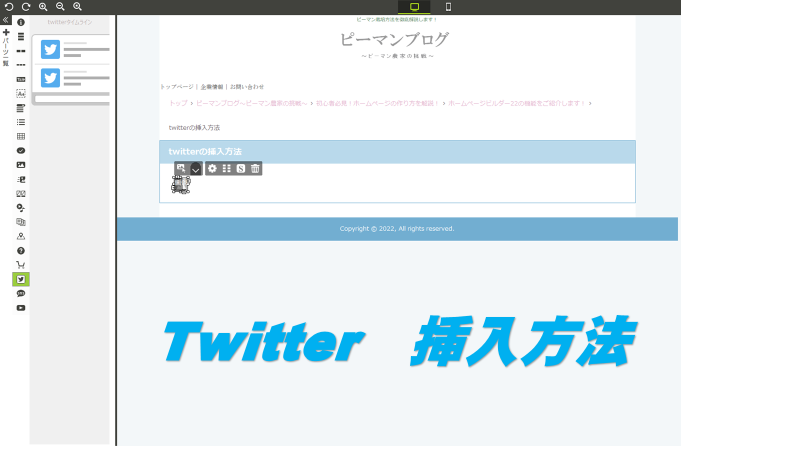
ホームページビルダーの機能にあるtwitterタイムラインの挿入方法を解説します
今回は、ホームページビルダー22の機能にある、twitterの挿入を解説してきます。
ではさっそくtwitterの挿入方法を手順にそって解説していきます!
【手順】
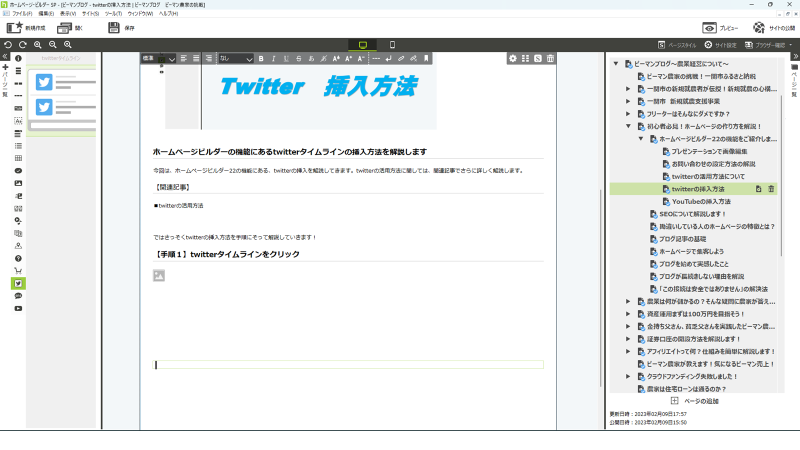
まずはホームページビルダーを起動させて、左側メニューバーよりtwitterタイムラインをクリックします。すると図のような画面となります。
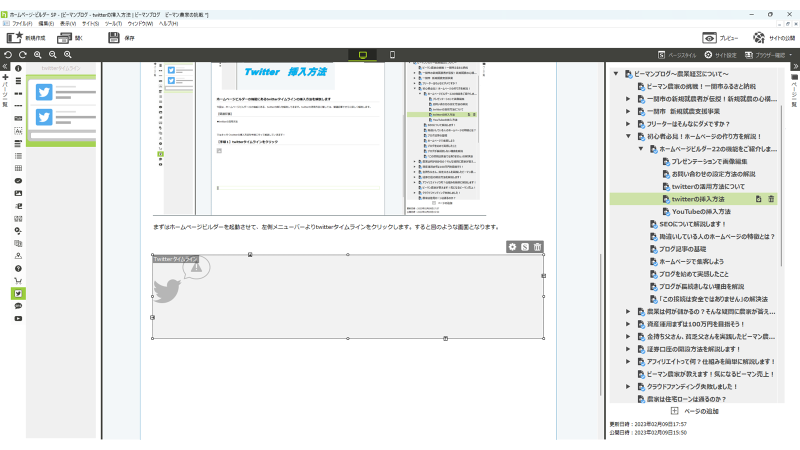
次に、表示させたい場所にタイムラインを挿入します。
①twitterタイムラインの歯車(パーツのプロパティ)をクリック
②タイムラインの設定
③ウィジェットの作成と管理をクリック
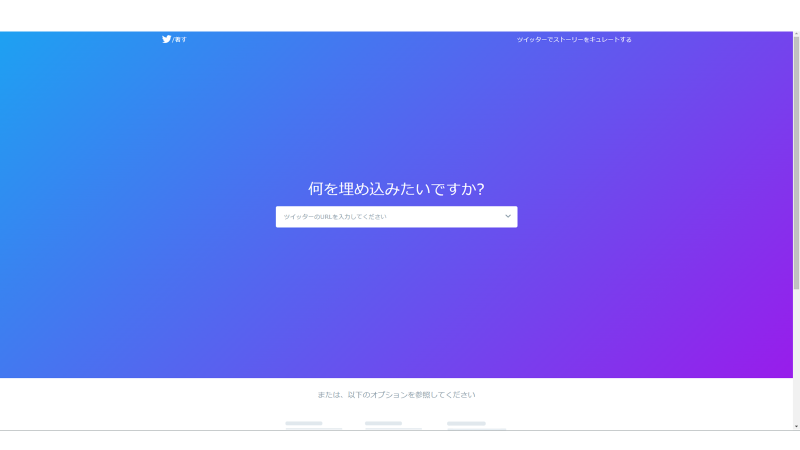
④上の画面が開くはずですので、そちらにご自身のtwitterのURLを添付します。
※twitterのURLの表示の仕方
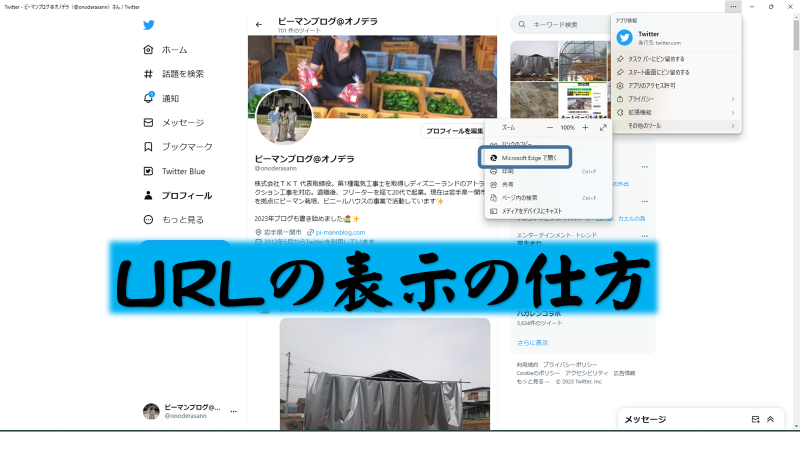
①twitterでご自身の画面を表示
②右上部の「・・・」をクリック
③その他のツールをクリック
④Microsoft Edge をクリック
⑤上部にURLが表示される
(私の場合の例) https://twitter.com/onoderasann と表示されました。
⑥表示されたご自身のURLを先ほどのtwitter画面に記入してクリック
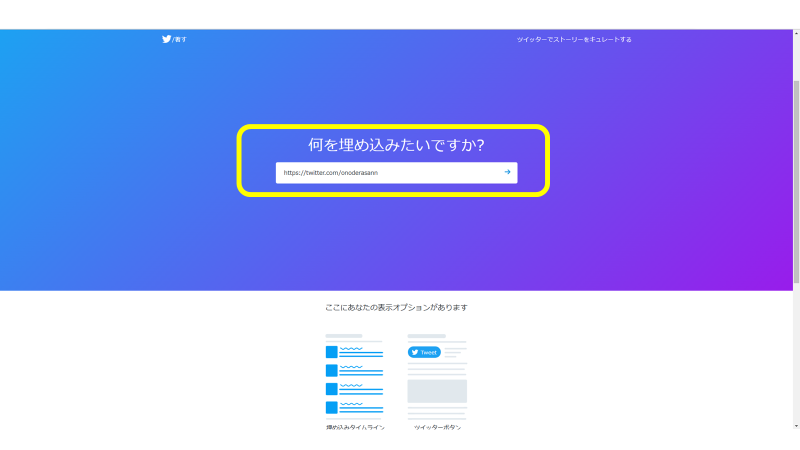
※表示オプションはお好きな方をどうぞ

⑦するとこの画面が表示されますので「コードをコピー」をクリック
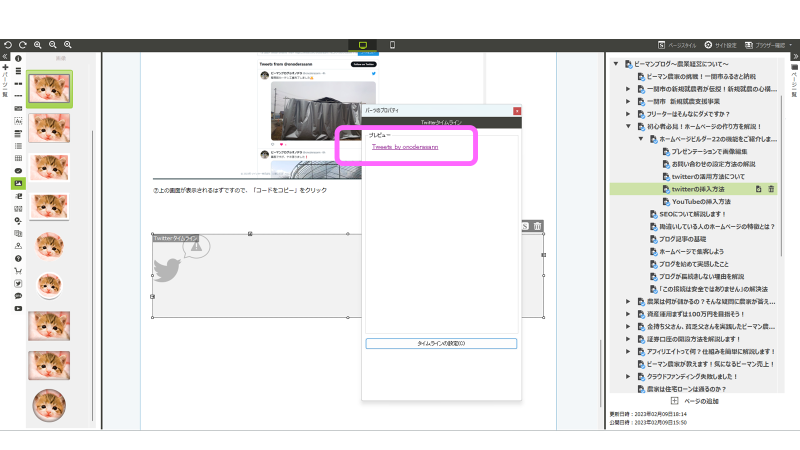
⑧パーツのプロパティに取得したコードを貼り付ける、上の図のようになる。
⑨ホームページビルダーでサイトの公開をする
⑩この通りtwitterを挿入することができます
皆さんもぜひtwitterを有効活用して素晴らしいサービスや商品を宣伝してみてください!(^^)!